使用 KontrolPack 透過網路連接/控制計算機

使用 KontrolPack 輕鬆控製網路中的電腦。輕鬆連接和管理運行不同作業系統的電腦。
LVM 的支持者經常說它的一個好處(以及為什麼你應該使用它)是因為用戶可以動態地重新調整大小、操作和修改LVM 分區。調整 LVM 分區大小確實是一個很棒的功能,它肯定會讓那些反對該技術的人重新思考。
今天在本指南中,我們將討論如何在 Linux 上操作和調整 LVM 卷的大小。我們將介紹如何通過兩種方式執行此操作:終端和 KDE 分區管理器。
注意:雖然重新調整 LVM 分區大小被認為是安全的,但在繼續本文的其餘部分之前,您仍應備份數據。
調整 LVM 卷的大小 – KDE 分區管理器
很久以前,使用 GUI 工具操作 LVM 分區是通過 System Config LVM 完成的。不幸的是,該程序已被棄用,尚未更新,並且不支持最新的邏輯捲管理功能。
幸運的是,如果您不喜歡在終端中使用 LVM 卷,那麼您仍然可以使用一個 GUI 工具:KDE 分區管理器。
安裝 KDE 分區管理器
KDE 分區管理器是 Linux 操作系統的默認分區工具,這些操作系統選擇KDE Plasma 5 桌面環境而不是 Gnome Shell 或其他。但是,如果您不是 Plasma 用戶,則可能需要先安裝該應用程序,然後才能使用它來操作 LVM 卷。
要安裝 KDE 分區管理器,請打開一個終端並按照與您當前使用的 Linux 發行版相對應的說明進行操作。
Ubuntu
sudo apt 安裝分區管理器
Debian
sudo apt-get 安裝分區管理器
拱形Linux
sudo pacman -S 分區管理器 kdesu
軟呢帽
須藤 dnf 安裝 kde-partitionmanager kdesu
OpenSUSE
sudo zypper 安裝分區管理器
通用 Linux
KDE 分區管理器的源代碼可在線獲取,大多數 Linux 發行版應該都可以安裝它。要讓該應用程序在您的操作系統上運行,請訪問代碼網站並下載它以開始使用。
使用 KDE 分區管理器
現在 KDE 分區管理器應用程序已啟動並正在運行,您就可以使用它來調整 LVM 卷的大小了。
首先,打開應用程序菜單,搜索“KDE 分區管理器”並打開它。
注意:KDE 分區管理器在 Gnome Wayland 上運行時出現問題。在嘗試運行它之前,請務必登錄到 X11 模式!
打開應用程序後,在“設備”下查看應用程序的左側,然後選擇包含您要操作的 LVM 卷的硬盤驅動器。
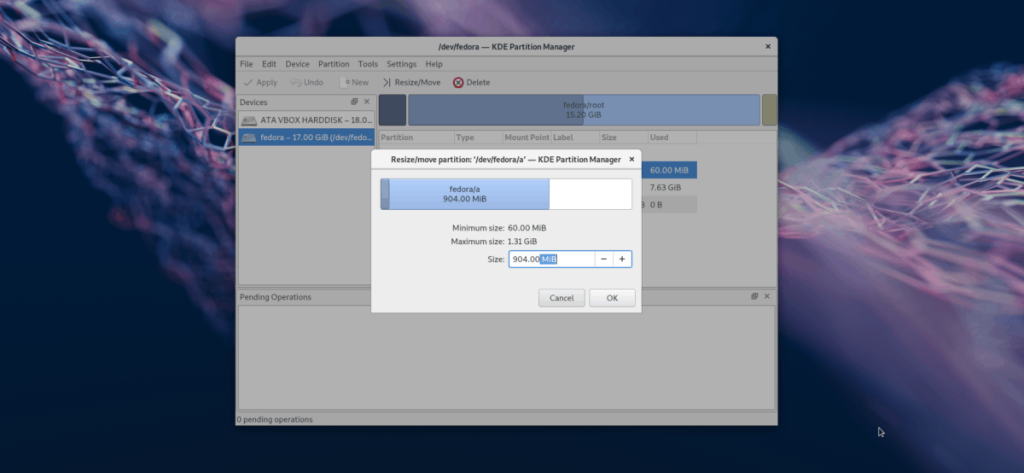
單擊 LVM 驅動器應立即在屏幕上顯示其分區佈局。從這裡,找到 LVM 分區並右鍵單擊它。
注意:根據分區,您可能需要在使用它之前單擊“卸載”。
在選擇菜單中,單擊“調整大小”選項並使用 GUI 工具更改 LVM 卷的大小。
調整使用中的 Root 分區的大小
Linux 系統不允許操作正在使用的根文件系統(即使使用 LVM)。因此,如果您想調整 LVM 根分區的大小,您必須引導至活動磁盤。
要啟動實時磁盤,請按照以下分步說明進行操作。
步驟 1:下載最新版本的 Kubuntu 並使用 Etcher 將其閃存到 U 盤。
第 2 步:啟動到 Kubuntu live disk 並選擇“try Kubuntu”。
第 3 步:當桌面加載時,打開 KDE 分區管理器並按照指南前面概述的調整大小說明進行操作。
調整 LVM 卷大小 – 終端
在 Linux 終端中調整 LVM 卷的大小非常簡單。這是如何做到的。
首先,使用lvdisplay命令查看 LVM 卷。
須藤lvdisplay
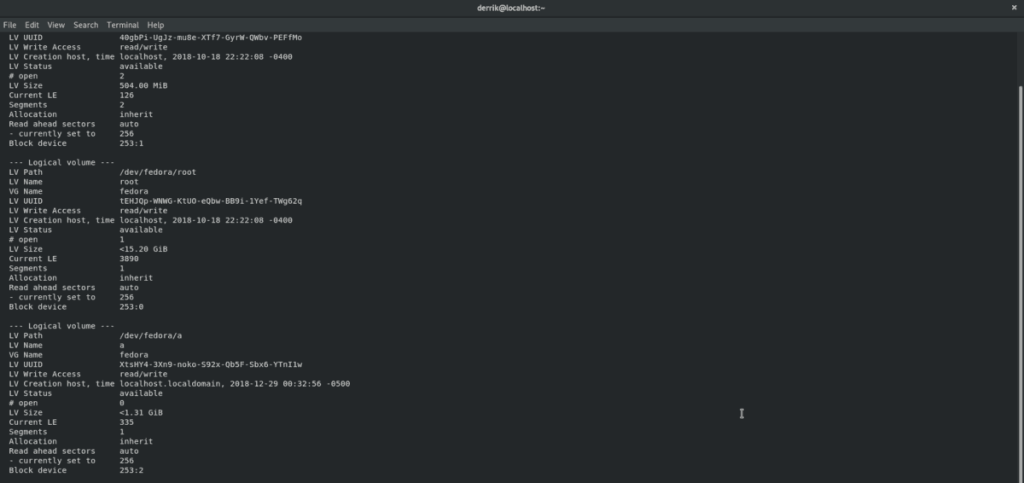
運行lvdisplay命令將顯示 Linux PC 上所有 LVM 卷的完整打印輸出。從那裡,記下您要調整大小的音量。然後,轉到終端並使用以下命令調整大小。
注意:將 XG 更改為您希望用作新大小的 GB 數。您也可以使用 MB。
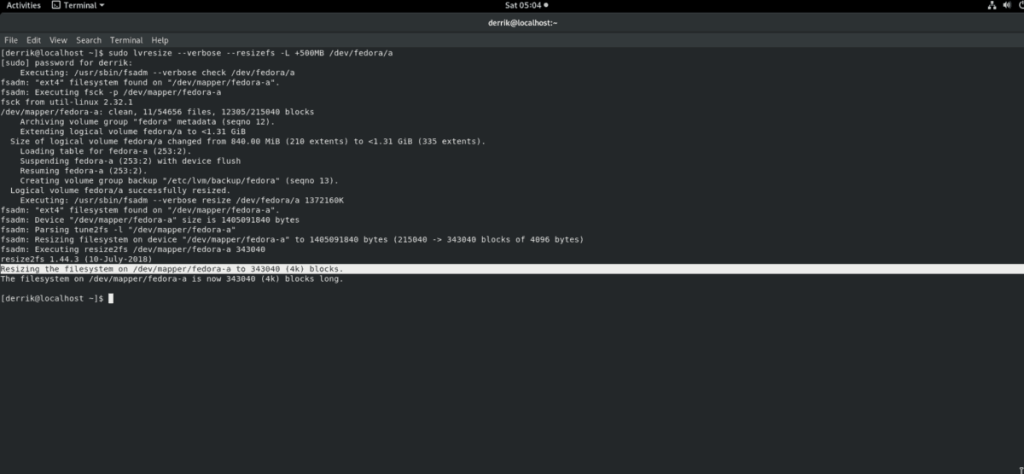
收縮
須藤 lvresize --verbose --resizefs -L -XG /dev/lvm/path
延長
須藤 lvresize --verbose --resizefs -L +XG /dev/lvm/path
在終端中調整使用中的 Root 分區的大小
需要在終端中調整當前用作 Linux 機器根的分區的大小嗎?按照下面的分步說明進行操作。
第 1 步:下載 Ubuntu 實時磁盤並使用 Etcher 將其閃存到 U 盤。
第 2 步:啟動到 Ubuntu,單擊“Try Ubuntu”並讓桌面加載。
第 3 步:啟動終端窗口並通過輸入sudo -s獲得 root 訪問權限。然後,運行lvdisplay命令打印出系統上的 LVM 分區。
第 4 步:按照本文前面概述的終端重新調整大小說明來更改 LVM 的大小。
使用 KontrolPack 輕鬆控製網路中的電腦。輕鬆連接和管理運行不同作業系統的電腦。
你想自動執行一些重複的任務嗎?與其手動點擊按鈕,不如用一個應用程式
iDownloade 是一款跨平台工具,可讓使用者從 BBC 的 iPlayer 服務下載無 DRM 保護的內容。它可以下載 .mov 格式的視頻
我們已經詳細介紹了 Outlook 2010 的功能,但由於它不會在 2010 年 6 月之前發布,所以現在是時候看看 Thunderbird 3 了。
每個人偶爾都需要休息一下,如果你想玩有趣的遊戲,不妨試試 Flight Gear。它是一款免費的多平台開源遊戲。
MP3 Diags 是修復音樂音訊收藏問題的終極工具。它可以正確標記您的 MP3 文件,添加缺少的專輯封面,修復 VBR
就像 Google Wave 一樣,Google Voice 也在全球引起了不小的轟動。谷歌的目標是改變我們的溝通方式,而且由於它正在成為
有許多工具可以讓 Flickr 用戶下載高品質的照片,但有沒有辦法下載 Flickr 收藏夾呢?最近我們
什麼是採樣?根據維基百科,「採樣是指從一段錄音中取出一部分或樣本,並將其重新用作樂器或
Google Sites 是 Google 提供的一項服務,可讓使用者在 Google 伺服器上託管網站。但有一個問題,它沒有內建備份選項



![免費下載 FlightGear 飛行模擬器 [玩得開心] 免費下載 FlightGear 飛行模擬器 [玩得開心]](https://tips.webtech360.com/resources8/r252/image-7634-0829093738400.jpg)




